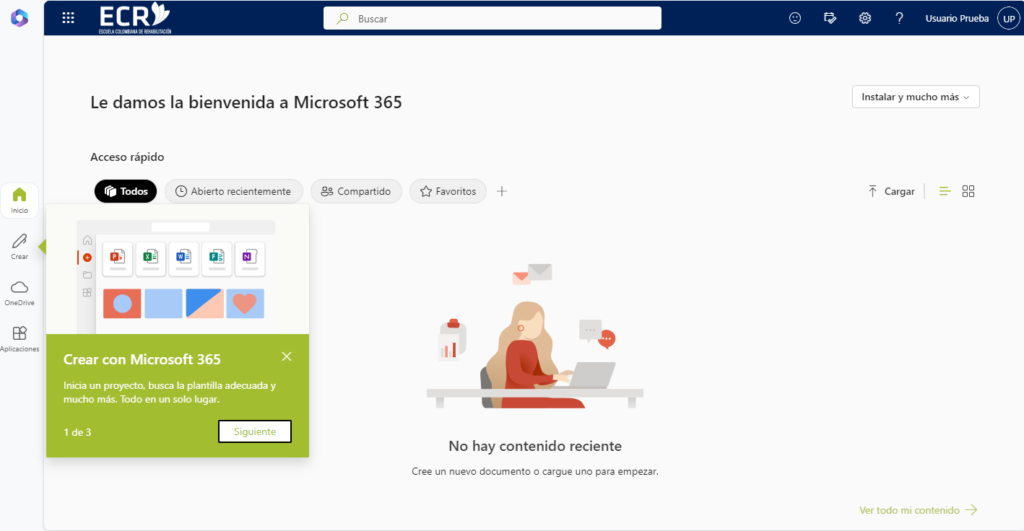En esta guía, te explicaremos cómo acceder a tu correo institucional de Office 365 de la ECR. Este proceso incluye acceder a la página de la ECR, redirigirte a Outlook, configurar teléfono y correo personal para asegurar tu cuenta.
- Acceder a la página de la ECR: Dirígete a la página de la ECR www.ecr.edu.co donde se encuentran los accesos institucionales «Soy ECR» Y «Soy Estudiante» y haz clic en «Accesos Institucionales».
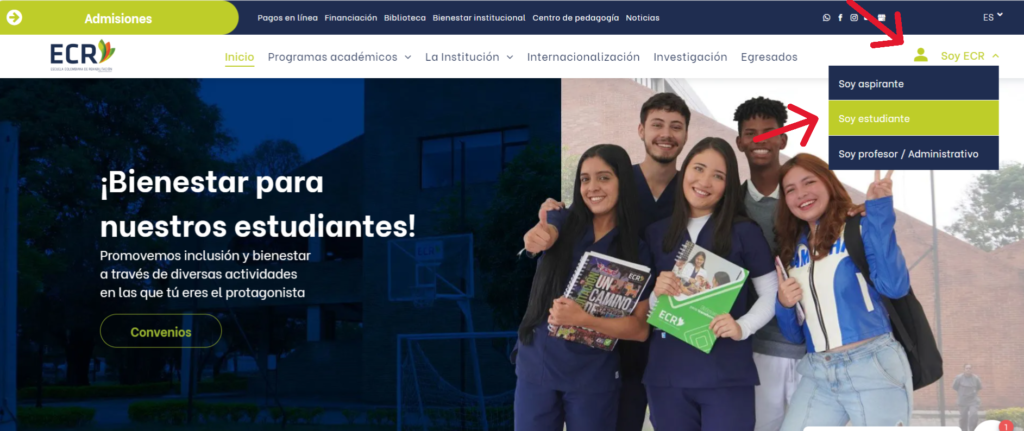
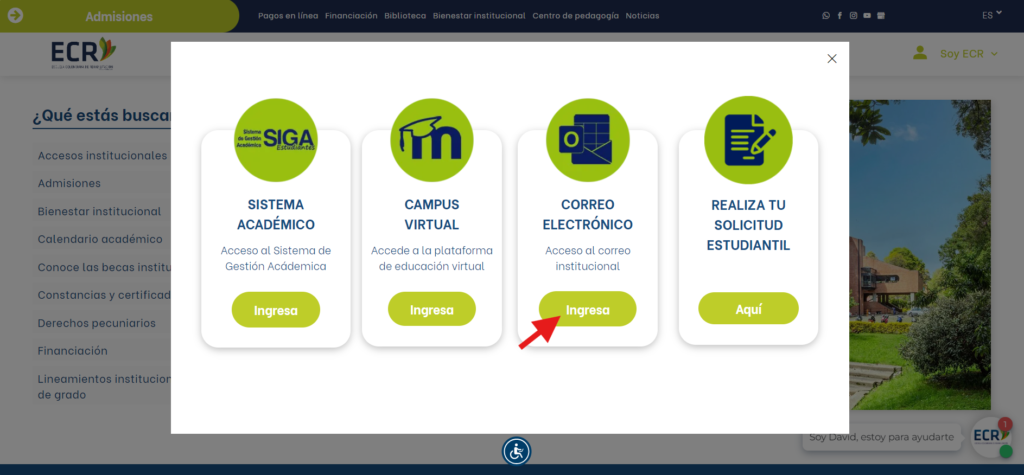
- Redirección a Outlook: Serás redirigido a la página de Outlook. Aquí se te pedirá ingresar tu correo institucional y la contraseña temporal que debiste recibir previamente en tu correo personal.
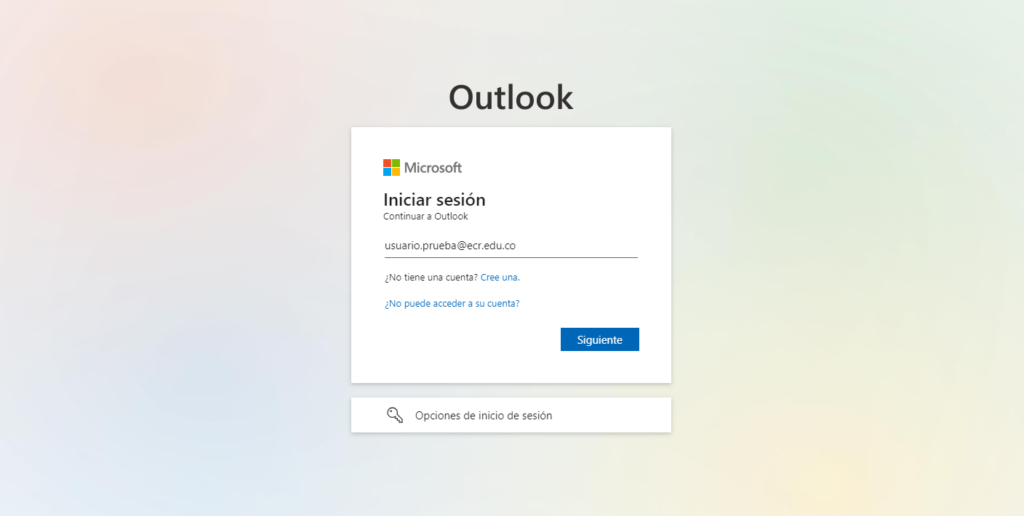
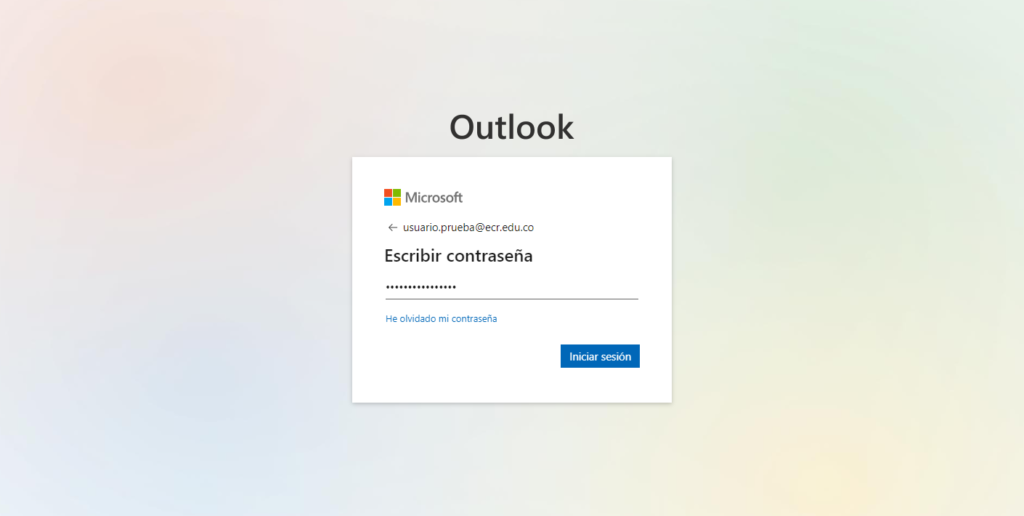
- Cambio de clave de acceso: Al ingresar la contraseña temporal, se te solicitará cambiarla por una nueva. Sigue estos pasos:
- Ingresar la contraseña temporal: Introduce la contraseña temporal que recibiste.
- Establecer una nueva contraseña: Se te pedirá que ingreses una nueva contraseña y la confirmes. Asegúrate de que sea segura y fácil de recordar.
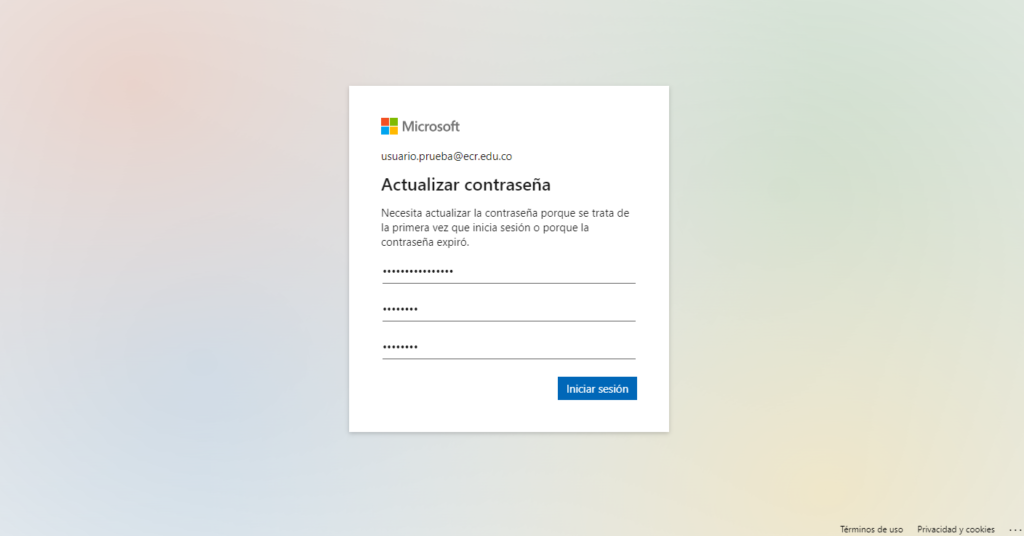
- Información adicional para seguridad: Su organización puede solicitar más información para garantizar la seguridad de la cuenta. Sigue las instrucciones proporcionadas para completar este paso.
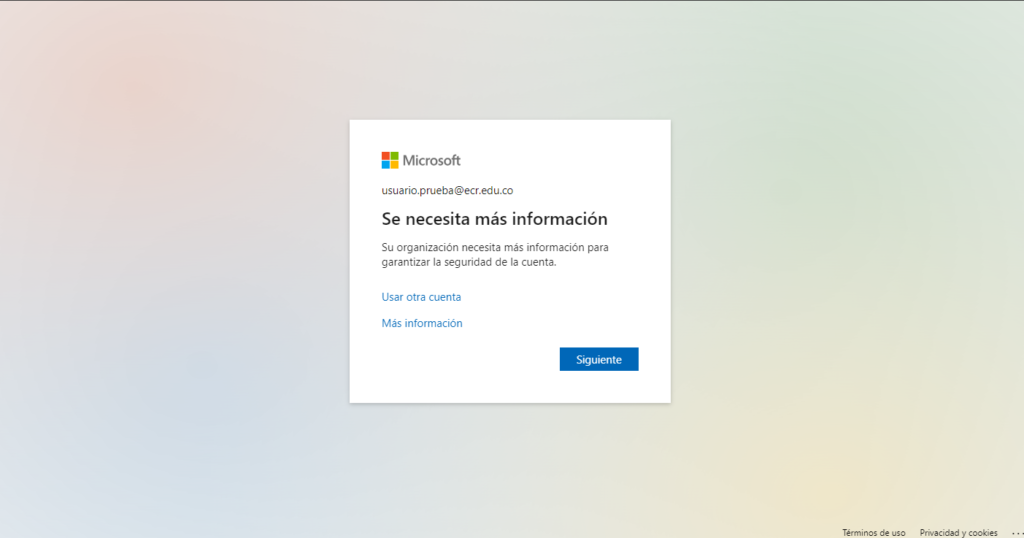
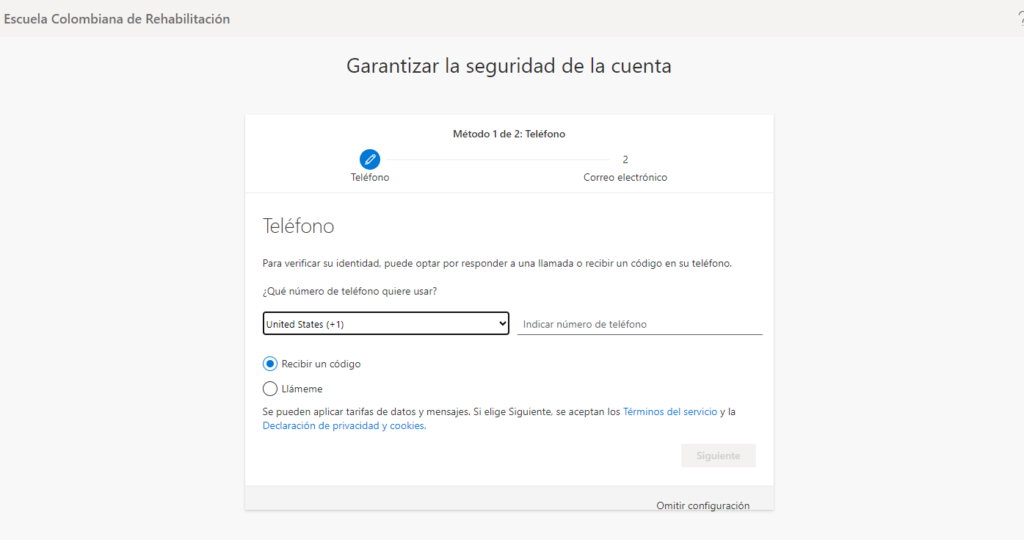
- Finalizar configuración: Después de completar estos pasos y cambiar tu clave de acceso, podrás iniciar sesión en tu correo institucional. Cada vez que inicies sesión en cualquier dispositivo, se te pedirá aprobación mediante un número de dos dígitos o un código de 6 dígitos que se enviará por mensaje de texto o llamada.